Mua máy màn gập, dùng phải đẳng cấp! - Hướng dẫn thủ thuật với Galaxy Z Flip4 và Z Fold4
Còn nhớ cách đây nhiều năm, khi thiết kế smartphone chững lại về ý tưởng, sự phát triển của phần cứng đã thổi vào thị trường một luồng gió cực mát. Các sản phẩm cấu hình mạnh giá tốt xuất hiện liên tục, và thật khó để chối từ sự hấp dẫn của chúng. Nhưng rồi qua thời gian, sự bão hoà giờ đã quay lại. Với mỗi kiểu nhu cầu sử dụng và ngân sách, người dùng đã có quá nhiều lựa chọn: Cái nào cũng tốt, cũng tối ưu, mà nhiều máy còn ngang sức tới mức… khó nghĩ.
Ngay cả với flagship, sự chững lại kể trên cũng nhen nhóm diễn ra. Đến đây thì các hãng đã không thể ngồi yên, và giờ chúng ta có hàng loạt cách tân về thiết kế, cứ như thể 20 năm trước vậy. Nếu phải chỉ ra thứ nổi bật nhất trong số đó thì với mình, đó chính là “màn gập”. Và tất nhiên rồi, nói tới màn gập là nhắc Galaxy Z của Samsung - series không chỉ đi đầu mà còn đi rất vững, tới mức gần như không có đối thủ.

Từ những phiên bản đầu còn hạn chế, Samsung đã đi một chặng đường dài trước khi cho ra Galaxy Z Fold4 và Galaxy Z Flip4. Nếu thích smartphone màn gập mà chưa dám mua, xuất phát từ bộ đôi này sẽ là khá hay đấy. Lý do tại sao thì đây, bài viết thứ nhất và thứ hai sẽ giải đáp hết cho anh em. Còn hôm nay thì sẽ một vài thủ thuật để anh em có thể “flex” với Galaxy Z - như chính sự biến hoá của dòng máy này vậy.
Khi “kép phụ” hóa ngôi sao - Hướng dẫn tận dụng màn hình phụ trên Galaxy Z Flip4
Với Galaxy Z Flip4, màn hình phụ là một trong những yếu tố được Samsung cải tiến nhiều nhất so với thế hệ trước. Được bổ sung thêm những tính năng mới, nó giờ đây sẽ hiệu quả hơn những gì anh em hay nghĩ rất nhiều đấy. Theo những gì mình được chia sẻ, màn hình phụ của Z Flip4 sẽ chủ yếu phục vụ cá nhân hoá sản phẩm. Cơ mà có vẻ nó còn làm được nhiều thứ lắm, mà cũng thiết thực đấy nha.
Ví dụ khi muốn thanh toán bằng Samsung Pay, anh em có thể thiết lập để xử lý ngay từ màn hình phụ. Miễn là chúng ta đã thêm thẻ và gạt mở “Cover Screen” trong phần Cài đặt, chỉ cần vuốt lên ở đó là truy cập được ngay. Lúc này, thẻ mà anh em dùng thanh toán sẽ hiện ra trên màn hình phụ. Giờ thì đặt Galaxy Z Flip4 gần máy quét rồi để NFC lo phần còn lại, tiện ra trò nhỉ?

Anh em nào hay dùng thẻ từ ở chung cư, ga tàu chắc chắn sẽ thích cho xem. Dùng cái này cũng như ta để thẻ trong ví, chỉ cần áp cái “tít” là xong, khỏi phải mất công mở máy đăng nhập này kia.
Hay cũng là vuốt nhưng là vuốt xuống, người dùng sẽ vào được một số tuỳ chọn trong Control Center để thao tác nhanh. Chúng ta có thể dùng cái này để bật đèn pin khi về khuya hay tắt mạng nhanh trước khi lên máy bay chẳng hạn.

Một thứ nữa có thể làm nhanh bằng màn hình này đó là trả lời tin nhắn. Với mỗi thông báo nảy lên thì anh em sẽ có thêm vài nút nhỏ, nhấn vào là có thể ghi âm hoặc chọn các câu trả lời soạn sẵn để hồi đáp.
Nhắn tin xong mà muốn gọi điện nữa thì cũng được luôn, vì Galaxy Z Flip4 còn có tính năng Direct Dial. Cụ thể thì khi kích hoạt, máy sẽ cho người dùng để 3 số điện thoại hiển thị ngay trên màn hình phụ để dễ dàng thao tác.

Đóng mở được là cái hay của smartphone màn gập, nhưng đôi khi chính việc phải làm vậy sẽ khiến chúng ta… lười, hoặc khó thao tác trong một số trường hợp. Do đó, mình rất thích việc Samsung thêm tính năng cho màn phụ của Galaxy Z Flip4. Cảm giác cầm máy gọn lỏn trong lòng bàn tay mà vẫn làm được việc cứ gọi là… mê tít.
Quay trở về câu chuyện cá nhân hóa thì chính ra, mình đã viết khá nhiều cho Galaxy Z Flip4 rồi. Cơ mà nếu bạn chưa biết thì ở đây, chúng ta sẽ có thể đặt video, GIF meme hay hẳn một chiếc hình nền AR - coi như “làm thương hiệu” cho chiếc máy của bạn luôn.
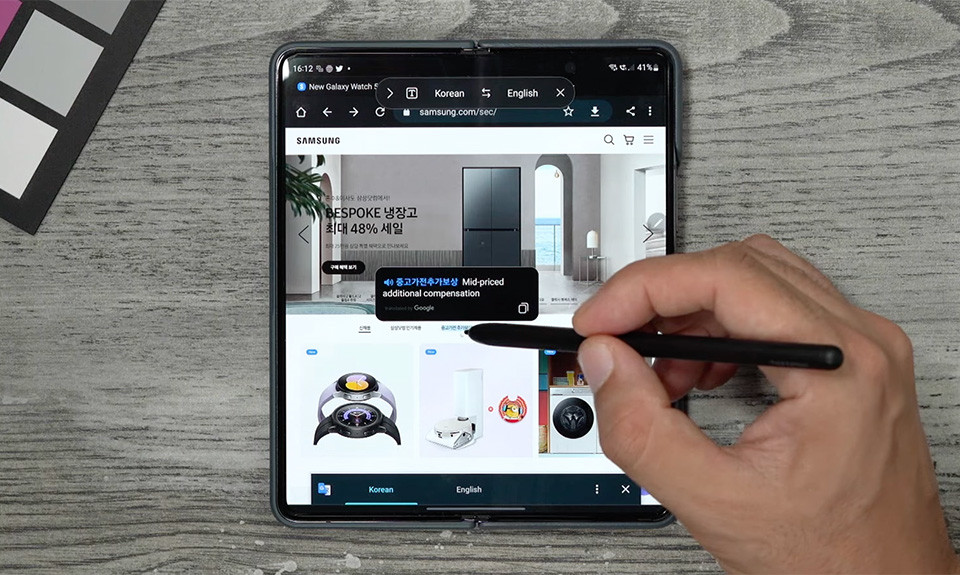
Nói về smartphone màn gập mà cứ hướng dẫn dùng màn phẳng, nghe nãy giờ cứ sai sai ha? Để lấy lại công bằng thì đây, để mình nói cho anh em nghe cái này. Anh em muốn chia cửa sổ trên smartphone thì hay làm gì, kéo thả này kia đúng không? Dùng Galaxy Z Flip4 thì không mất công đến thế, bật tùy chọn “Swife up for split view” trong Cài đặt rồi quẹt hai ngón cùng lúc là xong rồi.
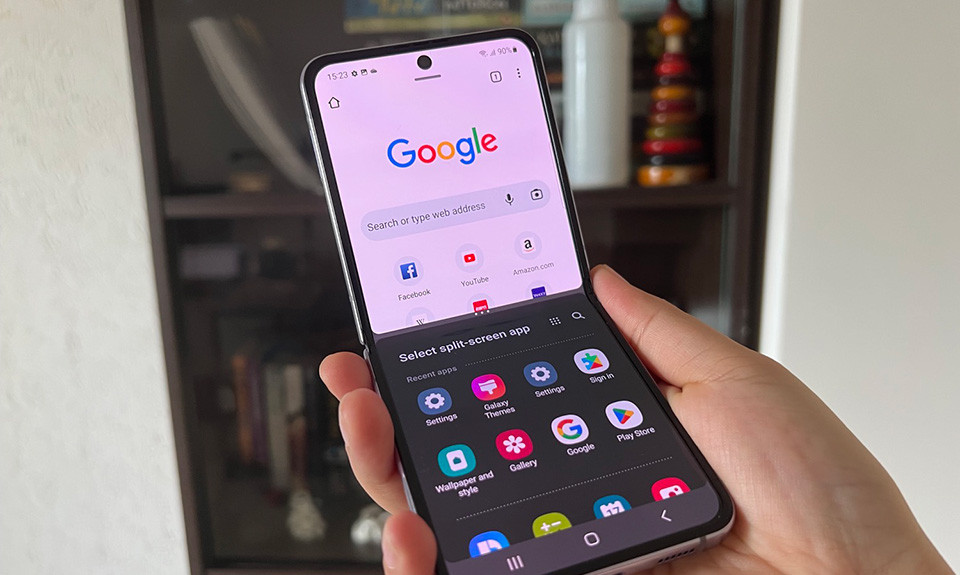
Nếu anh em thích thì hôm nào mình sẽ viết riêng về màn chính trên Galaxy Z Flip4 nhé. Giờ sang Galaxy Z Fold4 không lại quá dài mất.
Mua smartphone, tôi có trải nghiệm như laptop lúc nào không hay - Hướng dẫn dùng S-Pen và Flex Mode Panel trên Galaxy Z Fold4
Với Galaxy Z Fold4, chúng ta sẽ có một điểm mạnh cực giá trị so với Galaxy Z Flip4 đó chính là về không gian. Máy màn to hơn, làm gì cũng dễ hơn, và đó cũng là lý do khiến nó hỗ trợ cả bút S-Pen đấy. Mà nhân nói đến S-Pen thì ngoài viết vẽ, nó cũng làm được vài việc hay ho lắm. Chẳng hạn để tìm đường tới một địa chỉ nào đó, anh em dùng bút tô nó lên là ứng dụng Bản đồ hiện ra, tự động vẽ đường liền.
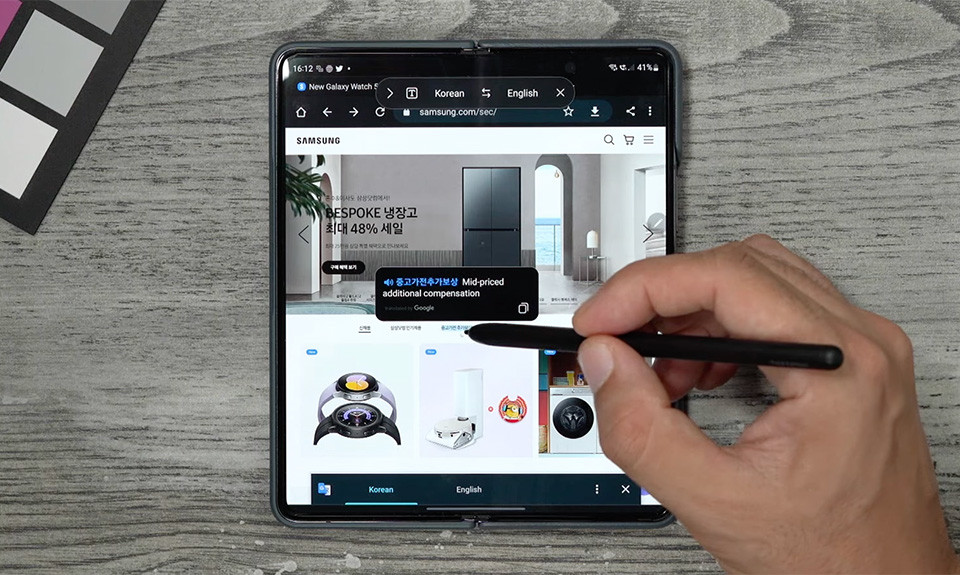
Hay nếu muốn hiểu các từ hay đoạn văn khi đọc tiếng nước ngoài, hãy thử tận dụng tính năng Translate trong Air Command. Sau đó chỉ cần lấy S-Pen tô lên phần cần dịch, hệ thống sẽ tự động chuyển ngữ cho chúng ta.
Việc dùng S-Pen với Galaxy Z Fold4 thì mình thấy còn nhiều điều lắm. Tuy nhiên thì nhu cầu bản thân mới có nhiêu đó, muốn chia sẻ thêm thì phải hẹn dịp khác rồi. Cái mà mình muốn nói nhiều hơn lại sẽ là Flex Mode Panel - chế độ rảnh tay (Hands-free) độc quyền của Galaxy Z, xem thì thấy cũng ổn lắm.
Cái hay của việc dùng Galaxy Z đó là việc bạn có thể dựng nó lên để xem nội dung, không mất công dùng tay giữ. Ai trưa ăn cơm là hay xem hoạt hình (cái này không tốt nha) mà có Galaxy Z Fold4 rồi thì cứ gập lên thôi, tay rảnh để dùng đũa thìa rất tiện.
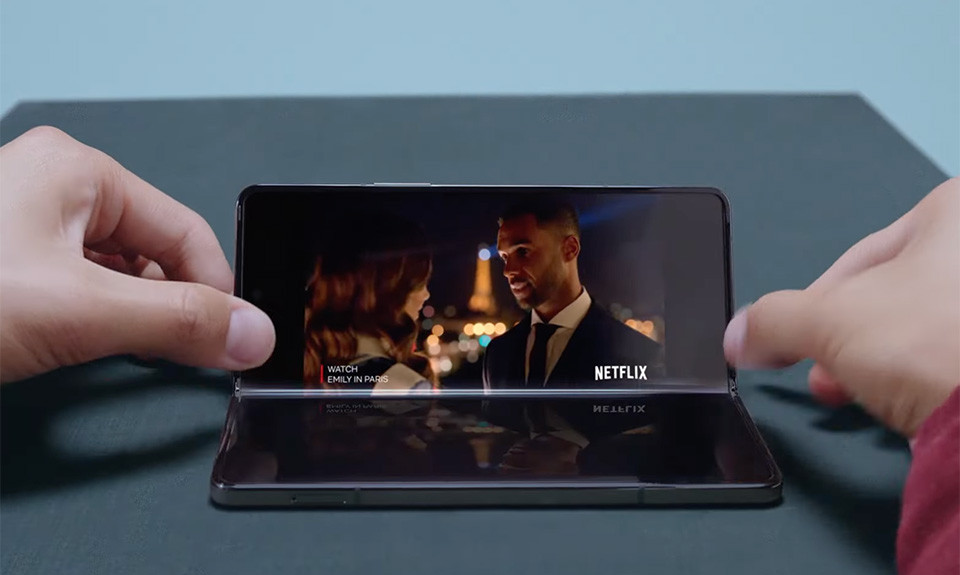
Lúc này tính năng Flex Mode Panel cũng được kích hoạt, và chúng ta sẽ có thể làm rất nhiều thứ với phần màn nằm dưới: Tăng giảm độ sáng, chụp màn hình trên thanh công cụ, cho tới gõ bàn phím và di touchpad như trên laptop.

Điểm hữu dụng của Flex Mode Panel là bạn sẽ không phải chạm vào phần màn đang có nội dung, qua đó giúp trải nghiệm xem phim, đọc báo, v.v. không hề bị ảnh hưởng. Tất nhiên, chế độ này trên Galaxy Z Fold4 vẫn có một vài hạt sạn, nhưng với mình thì đó là do tỉ lệ vốn có của màn hình máy, mong là Samsung sẽ sớm có giải pháp.
Tạm kết
Nhìn chung, đó chỉ là một vài trong số rất nhiều thủ thuật mà anh em có thể làm khi dùng Galaxy Z Flip4 và Galaxy Z Fold4. Mặc dù không nhiều trong số chúng nói về cách để tận dụng khả năng gập, nhưng đó là vì mình đã viết tận hai bài về chủ đề ấy mất rồi.
Với lại, chính những trải nghiệm trên mới khiến Galaxy Z thực sự đáng chọn. Từ màn phụ cho tới Flex Mode Panel, đó đều là thành quả của sự nghiên cứu rất kỹ những ưu, nhược điểm tiềm ẩn của thiết kế gập mở, điều mà đúng là chỉ có ở Samsung mà thôi. #LinhHoatBienHoa #GalaxyZFold4 #GalaxyZFlip4 #FlexCam